มีหลายวิธีในการเปลี่ยนสี ขนาด และพารามิเตอร์อื่นๆ ของคำบรรยาย ในขณะเดียวกัน มีวิธีการที่ให้คุณเปลี่ยนพารามิเตอร์และการตั้งค่าทั้งหมดของคำบรรยายได้พร้อมกัน
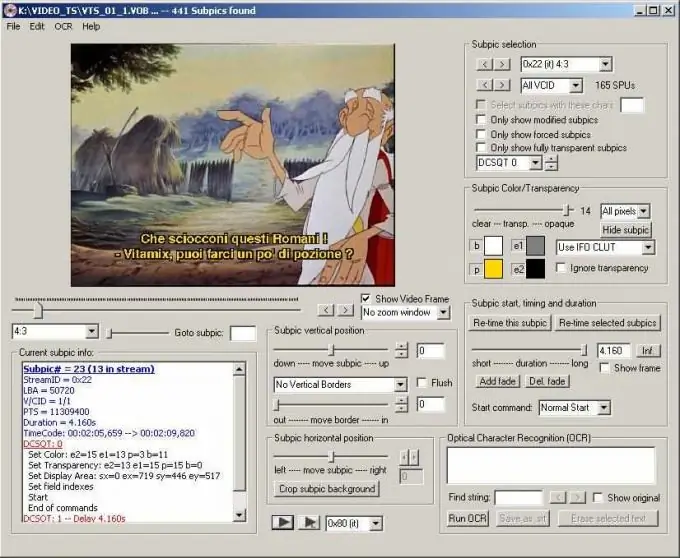
มันจำเป็น
คอมพิวเตอร์นิ่ง (แล็ปท็อป, เน็ตบุ๊ก) พร้อมติดตั้งโปรแกรม Txt2Sup; SubtitleCreator, DVDSubEdit และบันทึกโดย VobBlanker, PgcDemux, Muxman
คำแนะนำ
ขั้นตอนที่ 1
แปลงไฟล์คำบรรยายจากรูปแบบ srt เป็น sup
ขั้นตอนที่ 2
ในหน้าต่าง Txt2Sup ให้ทำเครื่องหมายที่ช่องถัดจาก ฉันไม่มี ifo
ขั้นตอนที่ 3
เลือก NTSC หรือ PAL เป็นรูปแบบดีวีดี คลิกที่ปุ่ม Load SRT ที่อยู่ในส่วนเดียวกันของหน้าต่าง ที่นี่คุณสามารถเลือกแบบอักษรขนาดและสีของคำบรรยายโดยเปลี่ยนการตั้งค่าในส่วนที่เกี่ยวข้อง หากต้องการบันทึกการเปลี่ยนแปลง ให้คลิกที่ปุ่ม Generate Sup
ขั้นตอนที่ 4
เปิด SubtitleCreator และเลือกแท็บตัวช่วยสร้างการเขียนดีวีดีจากเมนูเครื่องมือ
ขั้นตอนที่ 5
ค้นหาไฟล์ ifo ของภาพยนตร์ ระบุไดเร็กทอรีที่จะเก็บไฟล์ไว้ในบรรทัดที่เหมาะสม
ขั้นตอนที่ 6
เพิ่มไฟล์ sup ที่คุณบันทึกไว้ในขั้นตอนก่อนหน้า (ในโปรแกรม Txt2Sup)
ขั้นตอนที่ 7
เลือกช่องและภาษาสำหรับพวกเขา ทำเครื่องหมายในช่องที่ใช้งานอยู่ทั้งหมดในหน้าต่าง
ขั้นตอนที่ 8
กดปุ่ม START การประมวลผลไฟล์โดยทางโปรแกรมจะใช้เวลา 15 ถึง 30 นาที
ขั้นตอนที่ 9
เลือกตำแหน่งของคำบรรยายบนหน้าจอและสีโดยใช้ DVDSubedit
จากเมนูไฟล์ เลือกแท็บเปิดไฟล์ VOB
ขั้นตอนที่ 10
เลือกไฟล์ vob ทั้งหมด (ไฟล์ vob) ของภาพยนตร์หลัก และคลิกที่ปุ่ม Open
ขั้นตอนที่ 11
เลือกคำบรรยายที่คุณต้องการในเมนูการเลือก Subpic ที่มุมขวาบนของหน้าต่างโปรแกรม เลือกการตั้งค่าคำบรรยายตามต้องการ หากต้องการตรวจสอบตำแหน่งบนหน้าจอ ให้เลือกแท็บ ใช้การแก้ไขล่าสุดกับทั้งหมด ในเมนู แก้ไข
ขั้นตอนที่ 12
ในการบันทึกไฟล์ ให้เลือกแท็บ บันทึกการแก้ไขทั้งหมด ในเมนู ไฟล์

